在Windows 11中,为文件夹设置密码是一项重要的安全措施,可以有效保护个人隐私和敏感数据,虽然Windows 11本身没有直接提供文件夹加密功能,但可以通过多种方法实现这一目标,以下是几种常见的方法:
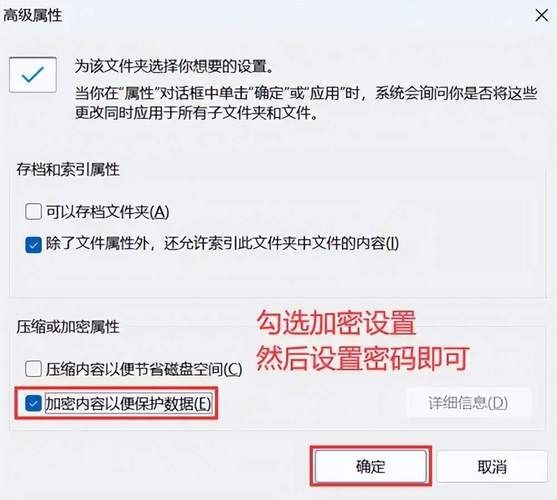
使用OneDrive的“个人保存库”
OneDrive是微软提供的云存储服务,预装在Windows 11系统中,OneDrive中的“个人保存库”功能允许用户为特定文件或文件夹设置密码,从而保护数据免受未经授权的访问,具体步骤如下:
1、安装并打开OneDrive:如果尚未安装,可以在Microsoft Store中下载并安装OneDrive。
2、解锁个人保存库:点击系统托盘中的OneDrive图标,选择“解除锁定个人保存库”,系统会提示输入双重身份验证代码,按照提示操作即可解锁。
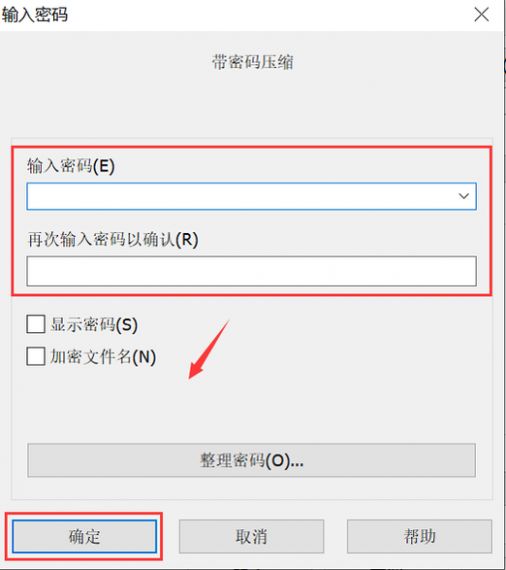
3、移动文件到个人保存库:将要保护的文件或文件夹移动到个人保存库中,这些文件会自动受到密码保护。
4、手动锁定:如果不希望等待20分钟的自动锁定时间,可以右键点击个人保存库,选择“显示其他选项”,然后点击“锁定个人保存库”以立即上锁。
使用7Zip压缩工具
7Zip是一款开源的压缩工具,支持高级别的加密协议,可以用来为文件夹设置密码,具体步骤如下:
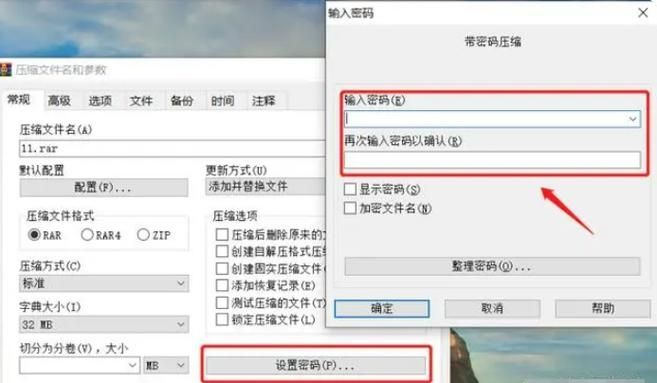
1、下载并安装7Zip:从官方网站下载7Zip并安装。
2、压缩文件夹:右键点击要加密的文件夹,选择“显示更多选项”,然后选择“7Zip” > “加入压缩文件”。
3、设置密码:在弹出的窗口中,将压缩级别设为“封存”,勾选“压缩后删除原文件”,然后在加密字段中设置密码,点击“确定”。
4、访问加密文件:压缩后的文件夹将以.7z格式存在,每次访问时都需要输入密码。
利用BitLocker驱动器加密
BitLocker是Windows提供的一种全盘加密功能,适用于专业版和企业版的Windows 11,具体步骤如下:
1、打开控制面板:点击开始菜单,选择“设置”,然后选择“更新和安全” > “设备加密”。
2、启用BitLocker:找到需要加密的驱动器,点击“启用BitLocker”。
3、设置密码:按照提示设置加密密码,并选择加密模式,完成设置后,整个驱动器上的数据都会被加密。
使用第三方加密软件
除了上述方法,还可以使用第三方加密软件来为文件夹设置密码,这些软件通常提供更丰富的功能和更高的安全性。
1、Folder Lock:这是一款功能强大的文件夹加密软件,支持加密文件夹、文件、硬盘等,用户可以设置主密码来保护所有加密内容。
2、AxCrypt:这是一款轻量级的文件夹加密工具,支持对单个文件或文件夹进行加密,用户只需右键点击文件或文件夹,选择“添加到AxCrypt”,然后设置密码即可。
Windows 11自带的EFS加密
Windows 11还提供了一种名为EFS(加密文件系统)的内置加密功能,可以对NTFS卷上的文件和文件夹进行加密,具体步骤如下:
1、找到要加密的文件夹:右键点击该文件夹,选择“属性”。
2、进入高级设置:在属性窗口中,切换到“高级”选项卡。
3、启用加密:勾选“加密内容以便保护数据”选项,然后点击“确定”,系统可能会提示备份文件,根据需要选择是否备份。
4、应用加密:返回到文件夹属性窗口,再次点击“确定”,文件夹及其内容将被加密,需要注意的是,这种方法需要用户登录到Windows账户,并使用相同的账户来访问加密的文件夹,如果其他用户尝试访问该文件夹,他们将无法查看其中的内容。
Windows 11提供了多种方法来为文件夹设置密码和加密数据,用户可以根据自己的需求和实际情况选择合适的方法来保护个人隐私和敏感数据,无论是使用内置的加密功能、第三方加密软件还是云存储服务的加密选项,都能有效地提高数据安全性。


